Porady na temat usuwania US System Care (odinstalować US System Care)
Mimo, że Internet jest pełen skarg użytkowników o „US System Care wirus„, uważamy, że jest to stosunkowo trudne stwierdzenie. Ten program nie jest wirus, ani szkodliwego programu. Jednak niektóre z jego cech może być raczej wątpliwe. Zasadniczo US System Care aplikacji obiecuje swoim użytkownikom usługę pod ręką wskazując i ustalenie potencjalnych błędów systemu.
Niemniej jednak wydaje się, że program jest ledwo funkcjonalne. Naturalnie to wyjaśnia negatywnych opinii od użytkowników. Ze względu na złe Opinie pliki do pobrania oprogramowania spadek i w rezultacie programu deweloperzy mają zatrudnić innych technik, aby dostarczyć ich produkt na komputerach użytkowników.
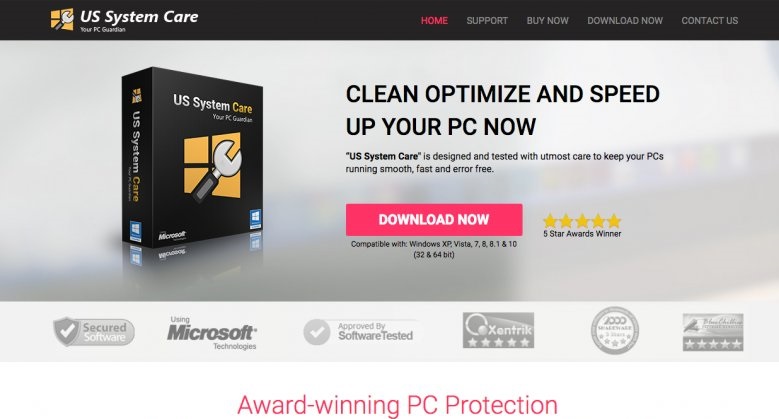
Przede wszystkim ten program jest rozprowadzany wraz z innych programów freeware lub shareware i automatycznie zainstalować te programy, jak również. Co więcej ten narzędzie optymalizacji systemu rozpocznie jego procesów bez uprawnienia użytkownika zbyt. Z wymienionych powodów Zabezpieczenie Eksperci zgadzają się, że utrzymanie takiego programu na komputerze nie jest bezpieczny i polecam natychmiast usunąć US System Care z komputera.
Ważne jest, aby pamiętać, że skoro ten program jest zainstalowany w systemie, automatycznie rozpoczyna skanowanie on błędy. Skanowanie, sam jest rzeczywiœcie zaæmiewanie, bo to trwa tylko kilka sekund i prezentuje Państwu długą listę błędów systemu, rzekomo znalezionych podczas skanowania. Istnieją nie wyrafinowany system optymalizacji narzędzia, które mogą wykonać zadanie jak to w tak krótkim okresie czasu. Wydaje się, że ten skanowanie jest jedynie imitację prawdziwego systemu Checkup, gdy, w rzeczywistości, nie ma rzeczywistych zagrożeń są odkryte. To, co także dodaje do tego domniemania jest fakt, że po tych niby błędy są wykrywane, użytkownik będzie oferowana do zakupu pełnej wersji tego oprogramowania, aby je usunąć. Nie zalecamy, bo szczerze mówiąc, to po prostu strata pieniędzy. To lepiej usunąć US System Care z komputera i zamiast szukać niektórych bardziej niezawodne narzędzia.
Jak można tej aplikacji kończy się na moim komputerze?
Co ciekawe mimo, że ten program jest promowana jako narzędzie optymalizacji systemu uzasadnione, faktycznie szerzy się jak większość programów malware, za pośrednictwem pakietów oprogramowania. Należy pamiętać, że można natknąć się na takie pakiety złośliwe oprogramowanie na niewiarygodne witryn lub pobrać je za pośrednictwem sieci peer-to-peer. W związku z tym należy być ostrożnym przy wyborze miejsc pobierania oprogramowania. Również zawsze upewnij się, że pobrany program nie jest dołączane do niektórych innych, potencjalnie niepożądane aplikacje. Może ujawnić dodatkowe oprogramowanie wybierając zaawansowane ustawienia instalacji. Niemniej jednak najważniejsze, wyposażyć komputer z niezawodny antywirusowe biegu aby uniknąć takich infekcji sekret systemu.
Jak usunąć US System Care?
Istnieją dwa sposoby, aby usunąć US System Care z komputera, szybko i skutecznie. Po pierwsze możesz spróbować usunąć go ręcznie. Znajdź plik usscr.exe w Menedżera zadań i zakończyć ją. Następnie postępuj zgodnie z instrukcjami poniżej.
Dowiedz się, jak usunąć US System Care z komputera
- Krok 1. Jak usunąć US System Care z Windows?
- Krok 2. Jak usunąć US System Care z przeglądarki sieci web?
- Krok 3. Jak zresetować przeglądarki sieci web?
Krok 1. Jak usunąć US System Care z Windows?
a) Usuń US System Care związanych z aplikacji z Windows XP
- Kliknij przycisk Start
- Wybierz Panel sterowania

- Wybierz Dodaj lub usuń programy

- Kliknij na US System Care związanych z oprogramowaniem

- Kliknij przycisk Usuń
b) Odinstaluj program związane z US System Care od Windows 7 i Vista
- Otwórz menu Start
- Kliknij na Panel sterowania

- Przejdź do odinstalowania programu

- Wybierz US System Care związanych z aplikacji
- Kliknij przycisk Odinstaluj

c) Usuń US System Care związanych z aplikacji z Windows 8
- Naciśnij klawisz Win + C, aby otworzyć pasek urok

- Wybierz ustawienia i Otwórz Panel sterowania

- Wybierz Odinstaluj program

- Wybierz program, związane z US System Care
- Kliknij przycisk Odinstaluj

Krok 2. Jak usunąć US System Care z przeglądarki sieci web?
a) Usunąć US System Care z Internet Explorer
- Otwórz przeglądarkę i naciśnij kombinację klawiszy Alt + X
- Kliknij Zarządzaj add-ons

- Wybierz polecenie Paski narzędzi i rozszerzenia
- Usuń niechciane rozszerzenia

- Przejdź do wyszukiwania dostawców
- Usunąć US System Care i wybrać nowy silnik

- Naciśnij klawisze Alt + x ponownie i kliknij na Opcje internetowe

- Zmiana strony głównej, na karcie Ogólne

- Kliknij przycisk OK, aby zapisać dokonane zmiany
b) Wyeliminować US System Care z Mozilla Firefox
- Otworzyć mozille i kliknij na menu
- Wybierz Dodatki i przenieść się do rozszerzenia

- Wybrać i usunąć niechciane rozszerzenia

- Ponownie kliknij przycisk menu i wybierz Opcje

- Na karcie Ogólne zastąpić Strona główna

- Przejdź do zakładki wyszukiwania i wyeliminować US System Care

- Wybierz swojego nowego domyślnego dostawcy wyszukiwania
c) Usuń US System Care z Google Chrome
- Uruchom Google Chrome i otworzyć menu
- Wybierz więcej narzędzi i przejdź do rozszerzenia

- Zakończyć rozszerzenia przeglądarki niechcianych

- Przejdź do ustawienia (w ramach rozszerzenia)

- Kliknij przycisk Strona zestaw w sekcji uruchamianie na

- Zastąpić Strona główna
- Przejdź do wyszukiwania i kliknij przycisk Zarządzaj wyszukiwarkami

- Rozwiązać US System Care i wybierz nowy dostawca
Krok 3. Jak zresetować przeglądarki sieci web?
a) Badanie Internet Explorer
- Otwórz przeglądarkę i kliknij ikonę koła zębatego
- Wybierz Opcje internetowe

- Przenieść na kartę Zaawansowane i kliknij przycisk Reset

- Włącz usuwanie ustawień osobistych
- Kliknij przycisk Resetuj

- Odnawiać zapas towarów Internet Explorer
b) Zresetować Mozilla Firefox
- Uruchomienie Mozilla i otworzyć menu
- Kliknij na pomoc (znak zapytania)

- Wybierz, zywanie problemów

- Kliknij przycisk Odśwież Firefox

- Wybierz polecenie Odśwież Firefox
c) Badanie Google Chrome
- Otwórz Chrome i kliknij w menu

- Wybierz ustawienia i kliknij przycisk Wyświetl zaawansowane ustawienia

- Kliknij przycisk Resetuj ustawienia

- Wybierz opcję Reset
d) Resetuj Safari
- Uruchamianie przeglądarki Safari
- Kliknij na Safari ustawienia (prawym górnym rogu)
- Wybierz opcję Resetuj Safari...

- Pojawi się okno dialogowe z wstępnie zaznaczone elementy
- Upewnij się, że zaznaczone są wszystkie elementy, które należy usunąć

- Kliknij na Reset
- Safari zostanie automatycznie ponownie uruchomiony
* SpyHunter skanera, opublikowane na tej stronie, jest przeznaczony do użycia wyłącznie jako narzędzie do wykrywania. więcej na temat SpyHunter. Aby użyć funkcji usuwania, trzeba będzie kupić pełnej wersji SpyHunter. Jeśli ty życzyć wobec odinstalować SpyHunter, kliknij tutaj.

